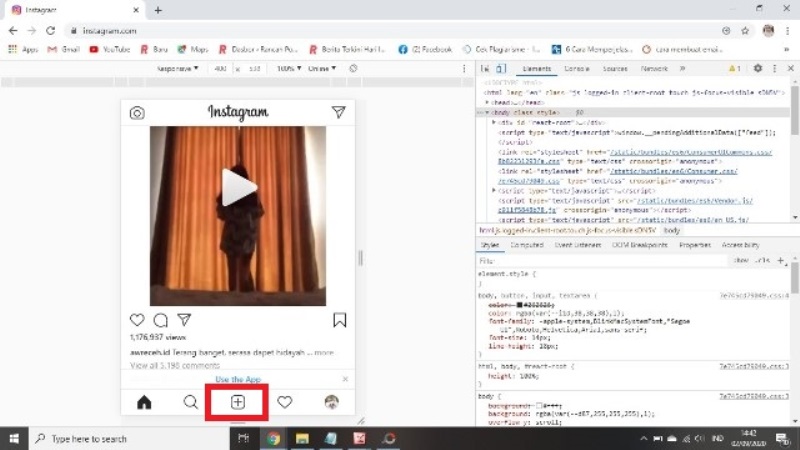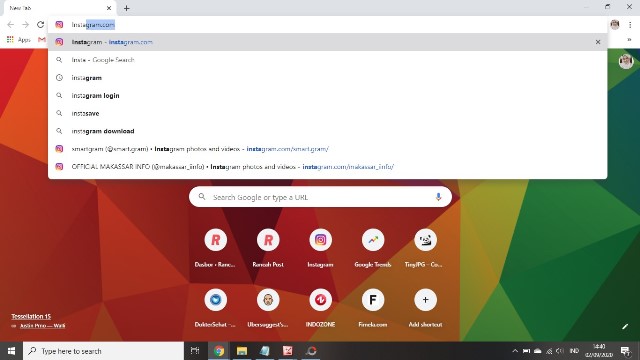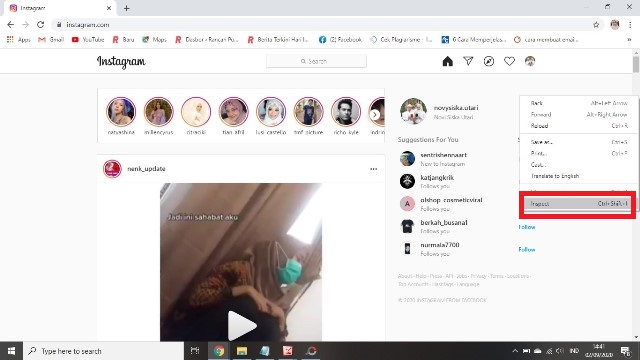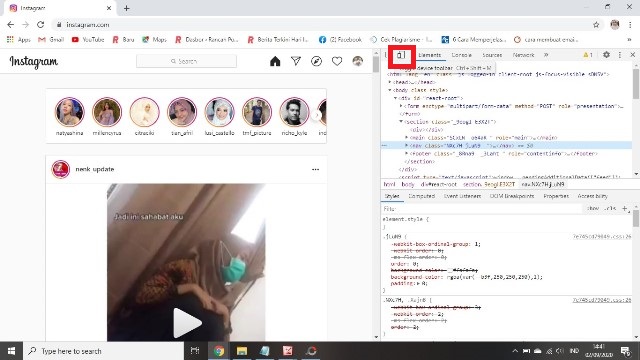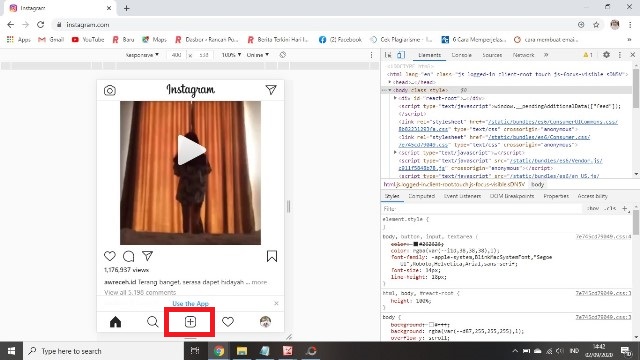Sudahkan kamu mengetahui, bagaimana cara upload foto di Instagram lewat PC? Ya, ternyata kita bisa mengunggah foto Instagram di PC tanpa perlu menggunakan aplikasi lagi.
Instagram memang menjadi salah satu aplikasi berbagi foto dan video yang populer di dunia. Bagi pengguna aplikasi Instagram, pastinya kalian suah mengetahui beragam fitur menarik yang disediakan sehingga kalian betah menggunakannya.
Selain itu, pengguna juga kerap upload multiple atau banyak foto di Instagram melalui smartphone Android dan iPhone, misalnya ketika berlibur atau sekedar jalan-jalan.
Bagi yang belum punya aplikasi ini, kita bisa dengan mudah mendownload secara gratis di Play Store atau App Store.
Namun, Instagram juga tersedia dalam versi web. Hanya saja, Instagram versi web memiliki perbedaan, salah satunya pengguna kerap kesulitan untuk mengunggah foto.
Tapi jangan khawatir, karena ada beberapa cara yang bisa kamu lakukan untuk mengunggah foto di Instagram melalui browser Google Chrome dari PC. Apa saja?
Cara Upload Foto di Instagram Lewat PC 2020
Penasaran bagaimana caranya? Langsung saja, berikut ini cara mengunggah foto di IG melalui PC/Laptop.
- Pertama, kamu buka Google Chrome yang ada di PC, lalu ketik ‘Instagram.com’ di pencarian.
- Setelah itu, kamu tinggal langsung login ke akun Instagram-mu. Kemudian, klik kana pada layar di mana saja usai kamu melakukan login Instagram.
- Klik Inspect yang ada di opsi paling bawah.
- Nanti layar browser-mu bakal terbagi menjadi dua. Di bagian sisi kiri tampilan layar akun Instagram kalian dan di sebalah kanan terdapat deretan kode-kode.
- Kamu tidak perlu merubah kode apapun. Yang mesti dilakukan adalah mencari ikon berbentuk seperti tablet dan ponsel di kiri paling atas layar Inspect sebagai bagian dari cara upload foto di Instagram lewat pc. Klik saja ikon tablet dan ponsel itu.
- Setelah itu, biasanya tampilan Instagram kamu bakal berubah seperti tampilan di HP. Jika belum, coba tekan tombol reload terlebih dahulu.
- Lihat di bagian tampilan Instagram, sudahkan muncul ikon (+)? Jika sudah, itu artinya kamu sudah bisa memposting foto ke Instagram
- Kalau sudah selesai, kamu tinggal menekan kembali ikon tablet dan smartphone > tutup tool Inspect.
BACA JUGA: Aplikasi Edit Story Instagram untuk Android dan iOS
Itulah cara upload foto di Instagram lewat PC yang sudah kami jelaskan. Bagaimana tertarik untuk mencobanya?